实训四Excel2010的操作
- 格式:doc
- 大小:958.50 KB
- 文档页数:13
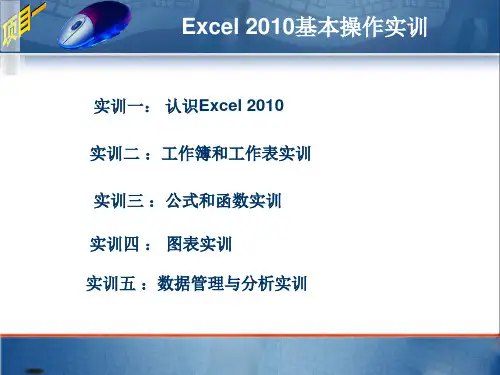
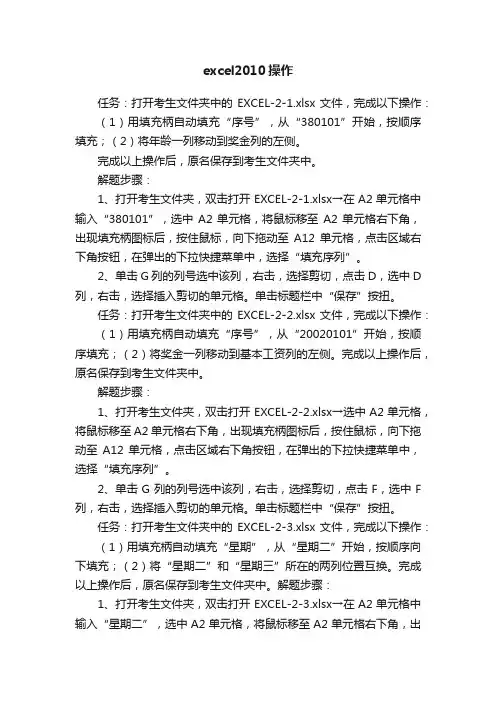
excel2010操作任务:打开考生文件夹中的EXCEL-2-1.xlsx文件,完成以下操作:(1)用填充柄自动填充“序号”,从“380101”开始,按顺序填充;(2)将年龄一列移动到奖金列的左侧。
完成以上操作后,原名保存到考生文件夹中。
解题步骤:1、打开考生文件夹,双击打开EXCEL-2-1.xlsx→在A2单元格中输入“380101”,选中A2单元格,将鼠标移至A2单元格右下角,出现填充柄图标后,按住鼠标,向下拖动至A12单元格,点击区域右下角按钮,在弹出的下拉快捷菜单中,选择“填充序列”。
2、单击G 列的列号选中该列,右击,选择剪切,点击D,选中D 列,右击,选择插入剪切的单元格。
单击标题栏中“保存”按扭。
任务:打开考生文件夹中的EXCEL-2-2.xlsx文件,完成以下操作:(1)用填充柄自动填充“序号”,从“20020101”开始,按顺序填充;(2)将奖金一列移动到基本工资列的左侧。
完成以上操作后,原名保存到考生文件夹中。
解题步骤:1、打开考生文件夹,双击打开EXCEL-2-2.xlsx→选中A2单元格,将鼠标移至A2单元格右下角,出现填充柄图标后,按住鼠标,向下拖动至A12单元格,点击区域右下角按钮,在弹出的下拉快捷菜单中,选择“填充序列”。
2、单击G列的列号选中该列,右击,选择剪切,点击F,选中F 列,右击,选择插入剪切的单元格。
单击标题栏中“保存”按扭。
任务:打开考生文件夹中的EXCEL-2-3.xlsx文件,完成以下操作:(1)用填充柄自动填充“星期”,从“星期二”开始,按顺序向下填充;(2)将“星期二”和“星期三”所在的两列位置互换。
完成以上操作后,原名保存到考生文件夹中。
解题步骤:1、打开考生文件夹,双击打开EXCEL-2-3.xlsx→在A2单元格中输入“星期二”,选中A2单元格,将鼠标移至A2单元格右下角,出现填充柄图标后,按住鼠标,向下拖动至A6单元格,点击区域右下角按钮,在弹出的下拉快捷菜单中,选择“填充序列”。

Excel2010电子表格教程第1章Excel2010电子表格概述Excel是办公室自动化中非常重要的一款软件,很多企业都是依靠Excel进行数据管理。
它不仅仅能够方便的处理表格和进行图形分析,其更强大的功能体现在对数据的自动处理和计算。
在桌面上打开Excel软件后,窗口的组成和Word基本一样,但Word的工作区是一张白纸,而Excel 的工作区就是一个灰色的表格,所以如果说Word是专业文档处理软件,那么Excel就是专业处理与表格数据相关的软件。
在日常办公中,如果是文字居多而表格相对较简单时就用Word来处理,如果更多的是表格或数据较多,并且要计算处理的就一定用Excel来处理,你会发现相当的顺手。
一、基本概念:1、工作薄:是Excel用来处理并存储数据的文件,文件扩展名为xlsx。
默认情况下包含3张工作表。
2、工作表:工作簿中的每一张表称为工作表。
工作表是一张二维电子表格。
3、单元格:屏幕上一个个长方形格就是单元格,是构成工作表的基本单位,如果一个单元格被选中,会以粗黑框显示。
4、行号和列标:行号用数字1 2 ……表示,列标用字母A B ……表示,相当于一个二维坐标,每个单元格在这个坐标中有一个固定而唯一的名称,由列号+行号表示,如A1,C3。
5、名称框:显示当前活动单元格的地址。
6、编辑栏:显示当前活动单一格的内容,可以在这里输入和编辑数据、公式等数值。
二、基本操作:1、创建工作簿:启动Excel2010会自动创建空白工作簿。
如果在编辑文档过程中要新建工作簿,可单击[快速访问工具栏]中的“新建”按钮。
2、保存工作簿:可单击[快速访问工具栏]中的“保存”按钮。
如果文档是第一次保存那么点击保存就会弹出“另存为”对话框。
选择保存位置——输入文件名——单击保存。
3)另存为:如果希望不改变原来的文档内容,就要将文档另存一份,单击“文件”——“另存为”,就会弹出“另存为”对话框。
选择保存位置——输入文件名——单击保存。

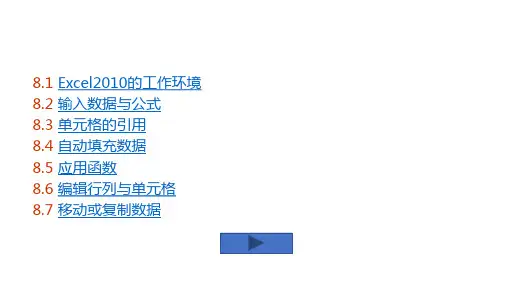
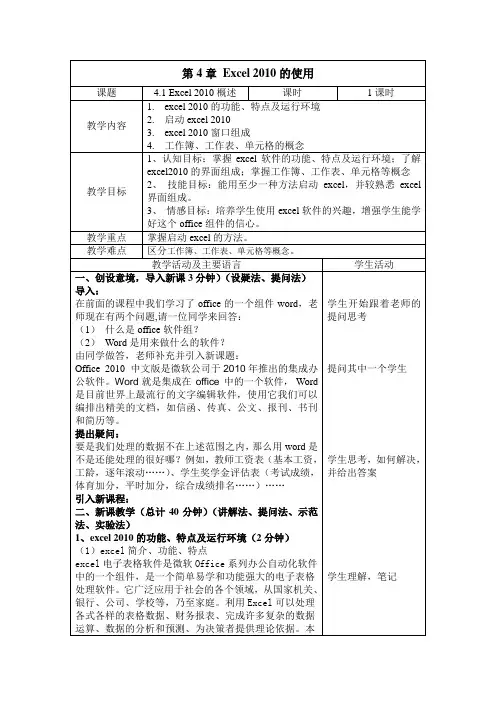
(1)功能区
工作簿标题位于功能区顶部,其左侧包含还原窗
口、移动窗口、改变窗口大小、最大(小)化窗
口和关闭窗口选项,还包括保存、撤销清除、恢
复清除、自定义快速访问工具栏等;其右侧包含
工作簿、功能区及工作表窗口的最小化、还原、
隐藏、关闭等按钮。
(2)选项卡
功能区包含一组选项卡,各选项卡内均含有若干
命令,主要包括文件、开始、插入、页面布局、
公式、数据、审阅、视图等;根据操作对象的不
例:SUM (A1,A2,A5) 运算结果:表示对A1、A7、A5三个单元格中的数据求和 引用运算符 含义
举例 :
区域运算符(引用区域内全部单元格)
=sum(B2:B8)
, 联合运算符(引用多个区域内的全部单元格)
=sum(B2:B5,D2:D5)
空格 交叉运算符(只引用交叉区域内的单元格)
=sum(B2:D3 C1:C5)
这4类运算符的优先级从高到低依次为:引用运算符、算术运算符、连接运算符、关系运算符。
每类运算符根据优先级计算,当优先级相同时,按照自左向右规则计算。
(1)输入公式(5分钟)
公式“=(SUM(F4:F12)-G13)*0.5”由三部分组成:等号、运算数和运算符。
创建公式步骤:
① 选中输入公式的单元格; ② 输入等号“=”;
③ 在单元格或者编辑栏中输入公式具体内容; ④ 按Enter 键,完成公式的创建。
提示:当公式所引用的单元格中的数值被修改时,Excel 将根据修改后的数值重新计算结果。
(2)编辑公式(8分钟)
对单元格中的公式可以像对单元格中的其他数据一样进行编辑,包括修改、复制、移动和删除等操作。
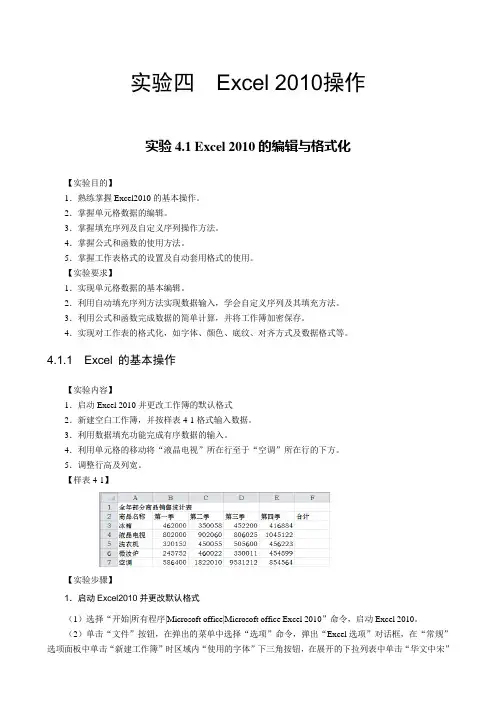
实验四Excel 2010操作实验4.1 Excel 2010的编辑与格式化【实验目的】1.熟练掌握Excel2010的基本操作。
2.掌握单元格数据的编辑。
3.掌握填充序列及自定义序列操作方法。
4.掌握公式和函数的使用方法。
5.掌握工作表格式的设置及自动套用格式的使用。
【实验要求】1.实现单元格数据的基本编辑。
2.利用自动填充序列方法实现数据输入,学会自定义序列及其填充方法。
3.利用公式和函数完成数据的简单计算,并将工作簿加密保存。
4.实现对工作表的格式化,如字体、颜色、底纹、对齐方式及数据格式等。
4.1.1 Excel 的基本操作【实验内容】1.启动Excel 2010并更改工作簿的默认格式2.新建空白工作簿,并按样表4-1格式输入数据。
3.利用数据填充功能完成有序数据的输入。
4.利用单元格的移动将“液晶电视”所在行至于“空调”所在行的下方。
5.调整行高及列宽。
【样表4-1】【实验步骤】1.启动Excel2010并更改默认格式(1)选择“开始|所有程序|Microsoft office|Microsoft office Excel 2010”命令,启动Excel 2010。
(2)单击“文件”按钮,在弹出的菜单中选择“选项”命令,弹出“Excel选项”对话框,在“常规”选项面板中单击“新建工作簿”时区域内“使用的字体”下三角按钮,在展开的下拉列表中单击“华文中宋”选项。
(3)单击“包含的工作表数”数值框右侧上调按钮,将数值设置为5,如图4-1所示,最后单击“确定”按钮。
图4-1 Excel选项(4)设置了新建工作簿的默认格式后,弹出Microsoft Excel提示框,单击“确定”按钮,如图4-2所示。
图4-2 Microsoft Excel提示框(5)将当前所打开的所有Excel 2010窗口关闭,然后重新启动Excel 2010,新建一个Excel表格,并在单元格内输入文字,即可看到更改默认格式的效果。
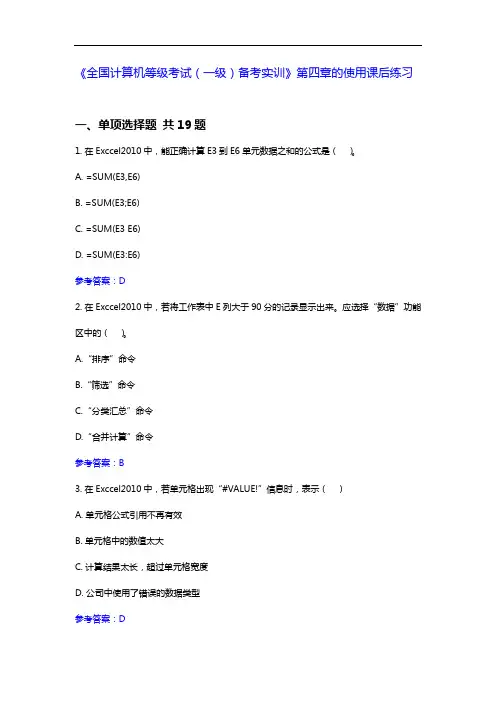
《全国计算机等级考试(一级)备考实训》第四章的使用课后练习一、单项选择题共19题1.在Exccel2010中,能正确计算E3到E6单元数据之和的公式是()。
A. =SUM(E3,E6)B. =SUM(E3;E6)C. =SUM(E3 E6)D. =SUM(E3:E6)参考答案:D2.在Exccel2010中,若将工作表中E列大于90分的记录显示出来。
应选择“数据”功能区中的()。
A.“排序”命令B.“筛选”命令C.“分类汇总”命令D.“合并计算”命令参考答案:B3.在Exccel2010中,若单元格出现“#VALUE!”信息时,表示()A.单元格公式引用不再有效B.单元格中的数值太大C.计算结果太长,超过单元格宽度D.公司中使用了错误的数据类型参考答案:D4.在Exccel2010中的Sheet1工作表某单元格中,引用Sheet2工作表A4单元格的表达式为()。
A.Sheet2ṨA4B.Sheet2A4C.Sheet2%A4D.Sheet2!A4参考答案:D5.在Exccel2010中,若单元格出现“#VALUE!”,出错原因是()。
A.单元格中数字已被删除B.公式中使用了非数值的单元格引C.公式前面没有等号D.单元格中出现汉字参考答案:B6.在Exccel2010中,一个工作簿最多可包含工作表数是()。
A.3个B.16个C.255个D.256个参考答案:C7.在Exccel2010中,用于求一个数值在某一区域内排名的函数是()。
A.IFB.RANKD.VLOOKUP参考答案:B8.在Exccel2010工作表的单元格中,若要输入090101065(学号)数字字符串,则应输入()。
A.=090101065B.“090101065”C.090101065D.‘090101065参考答案:D9.下列有关Exccel2010排序的叙述中,错误的是()。
A.可以按指定的关键字生序排序B.可以指定大于4个关键字排序C.最多可以指定2个关键字排序D.可以按指定的关键字降序排序参考答案:C10.在Exccel2010的输入栏中,输入公式的一般形式是()。
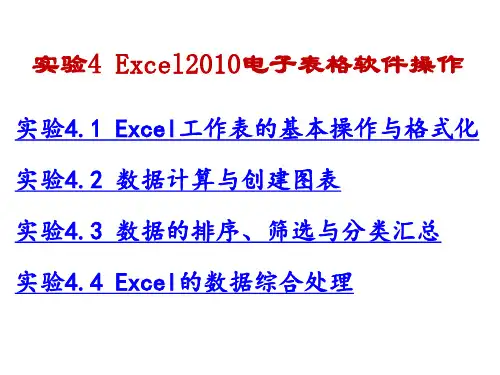
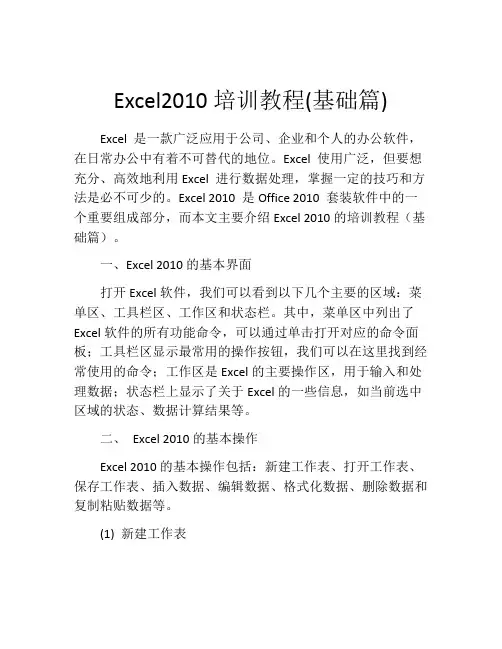
Excel2010培训教程(基础篇)Excel 是一款广泛应用于公司、企业和个人的办公软件,在日常办公中有着不可替代的地位。
Excel 使用广泛,但要想充分、高效地利用Excel 进行数据处理,掌握一定的技巧和方法是必不可少的。
Excel 2010 是Office 2010 套装软件中的一个重要组成部分,而本文主要介绍Excel 2010的培训教程(基础篇)。
一、Excel 2010的基本界面打开Excel软件,我们可以看到以下几个主要的区域:菜单区、工具栏区、工作区和状态栏。
其中,菜单区中列出了Excel软件的所有功能命令,可以通过单击打开对应的命令面板;工具栏区显示最常用的操作按钮,我们可以在这里找到经常使用的命令;工作区是Excel的主要操作区,用于输入和处理数据;状态栏上显示了关于Excel的一些信息,如当前选中区域的状态、数据计算结果等。
二、Excel 2010的基本操作Excel 2010的基本操作包括:新建工作表、打开工作表、保存工作表、插入数据、编辑数据、格式化数据、删除数据和复制粘贴数据等。
(1) 新建工作表在Excel 2010中新建工作表有多种方式,最简单的方式是单击“文件”菜单,然后在菜单中选择“新建”,接着选择“工作簿”并点击“创建”按钮即可新建工作表。
也可以通过键盘上的“Ctrl+N”来新建工作表。
(2)打开工作表在Excel 2010中打开工作表同样可以通过多种方式,最简单的方式是单击“文件”菜单,然后在菜单中选择“打开”,选择需要打开的工作表并点击“打开”按钮即可打开。
也可以通过键盘上的“Ctrl+O”快捷键打开工作表。
(3)保存工作表在Excel 2010中保存工作表可以通过单击“文件”菜单,然后在菜单中选择“保存”,选择保存路径和文件名并点击“保存”按钮即可。
也可以通过键盘上的“Ctrl+S”快捷键保存工作表。
(4)插入数据在Excel 2010中插入数据可以通过在工作区中的单元格中直接输入相应的数据,也可以通过选择“插入”菜单,并在菜单中选择需要插入的内容,如表格、图表、图片等。

实验二 Excel 2010的高级操作一、实验目的通过一系列的操作实验,要求学生熟练掌握电子表格的常用操作。
1.熟练掌握Excel 2010中图表的制作、更改、修饰等操作。
2.熟练掌握Excel 2010中数据的排序、筛选、分类汇总等数据管理和分析。
3.熟练掌握Excel 2010的综合应用。
二、实验内容1.图表的创建和修饰操作。
2.数据的排序操作。
3.数据的自动筛选和高级筛选操作。
4.数据的分类汇总操作。
5.综合实例操作。
三、实验步骤(一)图表的创建和修饰操作1.创建簇状柱形图工作表打开工作簿“cunkuan.xls”,利用“家庭存款帐本”工作表中的数据建立一个“簇状柱形图”图表工作表,实验的操作结果如图2.1所示。
图2.1 簇状柱形图工作表示例1)操作要求(1)类轴:“存款日期”;数值轴:“金额”和“本息”。
(2)图表标题:金额、本息对照图。
(3)分类轴标题:存款日期。
(4)数值轴标题:(元)。
(5)图例位置:靠上。
(6)将图表工作表命名为“金额、本息对照图”。
(7)将图表工作表保存到工作薄中。
2)操作方法(1)打开工作簿“cunkuan.xls”,单击“家庭存款帐本”工作表标签,使之成为当前工作表。
(2)用鼠标拖动的方法,先选定“存款日期”列的数据,然后按住Ctrl键再分别选定“金额”和“本息”列的数据,如图2.2所示。
提示:在选定数据区域时(不论是连续的,还是不连续的),都要一次性准确选择有效的数据区域,否则将会造成图表数据源引用错误,无法正确建立图表。
图2.2 选定数据区域示例(3)单击“插入”|“图表”功能区中的“柱形图”命令按钮,选择“二维柱形图”中的“簇状柱形图”,即可生成对应的图表,如图2.3和图2.4所示。
图2.3 选择图表类型示例图2.4 簇状柱形图表(4)如果在插入图表之前没有选定数据或选定的数据不准确,可以单击图表,在“图表工具”|“设计”功能区中单击“选择数据”命令按钮,弹出“选择数据源”对话框,如图2.5和2.6所示。
《全国计算机等级考试(一级)备考实训》第四章的使用课后练习一、单项选择题共19题1.在Exccel2010中,能正确计算E3到E6单元数据之和的公式是()。
A. =SUM(E3,E6)B. =SUM(E3;E6)C. =SUM(E3 E6)D. =SUM(E3:E6)参考答案:D2.在Exccel2010中,若将工作表中E列大于90分的记录显示出来。
应选择“数据”功能区中的()。
A.“排序”命令B.“筛选”命令C.“分类汇总”命令D.“合并计算”命令参考答案:B3.在Exccel2010中,若单元格出现“#VALUE!”信息时,表示()A.单元格公式引用不再有效B.单元格中的数值太大C.计算结果太长,超过单元格宽度D.公司中使用了错误的数据类型参考答案:D4.在Exccel2010中的Sheet1工作表某单元格中,引用Sheet2工作表A4单元格的表达式为()。
A.Sheet2ṨA4B.Sheet2A4C.Sheet2%A4D.Sheet2!A4参考答案:D5.在Exccel2010中,若单元格出现“#VALUE!”,出错原因是()。
A.单元格中数字已被删除B.公式中使用了非数值的单元格引C.公式前面没有等号D.单元格中出现汉字参考答案:B6.在Exccel2010中,一个工作簿最多可包含工作表数是()。
A.3个B.16个C.255个D.256个参考答案:C7.在Exccel2010中,用于求一个数值在某一区域内排名的函数是()。
A.IFB.RANKD.VLOOKUP参考答案:B8.在Exccel2010工作表的单元格中,若要输入090101065(学号)数字字符串,则应输入()。
A.=090101065B.“090101065”C.090101065D.‘090101065参考答案:D9.下列有关Exccel2010排序的叙述中,错误的是()。
A.可以按指定的关键字生序排序B.可以指定大于4个关键字排序C.最多可以指定2个关键字排序D.可以按指定的关键字降序排序参考答案:C10.在Exccel2010的输入栏中,输入公式的一般形式是()。
第4章Excel 2010的使用§1 Excel 2010 概述4.1.1 Excel的基本功能1.方便的表格制作如下工作簿中的工作表:2.强大的计算能力系统提供简单易学的公式输入方法和丰富的函数,进行各类复杂的计算。
如输入第一种品牌的销售小计公式后,进行公式复制。
3.丰富的图表表现可在表格中选择数据区域,绘制柱形图、饼图、折线图等图形(很直观)。
如选择表格中“品牌”列与七、八、九月的销售额列绘制“销售统计图”。
4.快速的数据库操作可对表格中数据进行排序、筛选、分类汇总和建立数据透视表等。
如对表中第3行到第7行的数据作为数据库按“销售小计”值升序排序。
5.数据共享可以实现多个用户共享同一个工作簿文件,建立超链接。
归纳:主要功能可归纳为“表格”、“图表”、“数据库”三大功能。
4.1.2 Excel 基本概念1.启动Excel非考试时与Word的类似。
考试时,可利用考试软件中的菜单启动。
2.Excel窗口见图4-1所示。
窗口有功能区、选项卡,下部是工作表窗口。
3.工作簿、工作表和单元格工作簿:是一个Excel文件,扩展名为xlsx,最多可含255张工作表, 初始仅有3张工作表,名称为Sheet1、Sheet2、Sheet3;工作表:是一张由1 048 576行和16 384列组成的电子表格,可存放表格、图表等。
一个工作簿有一张当前工作表,可切换。
单元格:是工作表的行与列交叉处,可存放数值、文字等数据;当前单元格:鼠标指针指向的单元格,其边框为粗黑线。
4.退出Excel 与Word的类似。
4.1.3 Excel的主要用途在金融、财务、单据报表、市场分析、统计、工资管理、工程预算、文秘处理、办公自动化等方面广泛使用。
§2 Excel 基本操作4.2.1 建立与保存工作簿1.建立新工作簿多种方法:●启动Excel 系统自动建立空白工作簿文件Book1.xls;●单击“文件”选项卡下的“新建”命令,在“可用模板”下双击“空白工作簿”。
实训一:文字输入和格式化工作表项目1:EXCEL中数据的输入和自动填充的应用章节领域Excel 2010项目名称数据的输入学时 1项目目标1、掌握在Excel 2010中输入文字、数字、日期等数据的输入方法2、使用自动填充的方法填充等差数列3、使用自定义填充法实现数据的填充项目描述1、请按照下图,在EXCEL中输入相应的数据。
2、请用自动填充法填充系列一,用自定义填充法填充系列二。
如下图。
项目2:EXCEL的格式化修饰章节领域Excel 2010项目名称格式化修饰学时 1项目目标1、掌握在Excel 2010中单元格格式的修饰(边框、合并、居中等)。
2、使用标注,对单元格进行标注。
项目描述1、请按照下图,在EXCEL中输入相应的数据。
然后把第一行的行高设定为30,在12行和13行之间插入一行,最后设置其边框和图案。
效果图参照下图:在单元格A14处做标注,标注的内容为,“这门课,授课时间为1年”。
实训二:格式化工作表和公式函数的应用项目1:格式化工作表和公式及简单函数的使用章节领域Excel 2010项目名称格式化工作表和公式及简单函数的应用学时 1项目目标1、掌握在Excel 2010中格式化修饰的方法(行高、列宽、字体等)2、使用公式对数据进行计算3、使用简单函数对数据进行计算项目描述1、在Excel中录入下列表格按要求操作:1)、设置工作表行、列:标题行:行高30;其余行高为20。
2)、设置单元格:(1)标题格式:字体:楷书;字号:20;字体颜色为红色;跨列居中;底纹黄色。
(2)将成绩右对齐;其它各单元格内容居中。
3)、设置表格边框:外边框为双线,深蓝色;内边框为细实心框,黑色。
4)、计算学生总成绩、平均成绩、最高成绩。
项目2:函数的使用章节领域Excel 2010项目名称函数的应用学时 1项目目标1、掌握在Excel 2010中函数的使用方法2、使用求和、求平均数、名次排名等常用的简单函数3、使用IF嵌套的复杂函数项目描述1、在Excel中录入下列表格按要求操作:1)利用条件格式的方法,把大于90的改成红色加下划线;(如上图的效果)2)利用函数计算表中的“总分”值;3)利用函数计算表中的“平均分”值;4)利用函数rank算出名次排名。
实训四Excel2010的操作实训EXCEL基本操作一、实验目的1.熟悉EXCEL基本操作环境2.掌握Excel工作薄、工作表、单元格等基本概念3.掌握新建、保存、打开与关闭工作薄的方法4.掌握输入各种类型数据的方法5.掌握填充柄的使用与自动填充的方法二、实验内容及要求1.启动Excel;2.新建工作薄并命名为“实训4-1(班级姓名)”;3.在工作表sheet1中输入如图所示工件表内容,保存工作薄。
图实训4-1工作表内容4.在工作表sheet2中输入如下的数据:(1)在列A中输入等差序列:10、20、…100;(2)在列B中输入1月1日、1月3日~1月31日;(3)在列C中输入一月、二月、~十二月;(4)在列D中输入星期一~星期日;(5)在列E中输入2000年~2010年;(6)在列F中输入产品1~产品10;(7)在列G中输入等比序列2、4、8、………512。
三、实验步骤1.启动Excel,将默认打开的“工作薄1”保存并命名为“实训4-1(班级姓名)”;2.在工作表sheet1中输入图所示工件表内容;3.点击sheet2工作表,在A1单元格中输入10,选择A1单元格,在【开始】功能区选择【填充】 【系列】,弹出序列设置对话框,进行如图所示的设置,点击【确定】即可。
图序列设置对话框4.在B1单元格中输入“1-1”,自动转换为“1月1日”,选择B1单元格后用自动填充柄下拉,出现如图所示结果图,然后在【开始】功能区选择【填充】 【系列】,弹出序列设置对话框,进行如图所示的设置,点击【确定】即可出现1月1日、1月3日~1月31日的结果。
图结果图图日期序列对话框5.其余序列填充在此不再详解,请大家自行练习。
实训格式化工作表一、实验目的1.掌握单元格的复制、移动、插入行、列或单元格与删除、清除单元格的方法2.掌握设置单元格格式的方法3.掌握改变列宽与行高的方法4.掌握设置单元格的边框与底纹的方法5.掌握使用条件格式的方法6.掌握自动套用格式的方法7.掌握工作表的选择、重命名、插入、复制、移动与删除的方法8.掌握工作表的打印标题的设置二、实验内容及要求1.启动EXCEL,打开工作薄“实训”;2.按照如下题目要求对工作薄中的单元格进行设置,最后结果如图所示:(1)将sheet1工作表中的所有内容复制到sheet2工作表中,并将sheet2工作表重命名为“销售情况表”,将此工作表标签的颜色设置为标准色中的“橙色”;(2)将标题行下方插入一空行,并设置行高为10;(3)将“郑州”一行移至“商丘”一行的上方,删除第G列;(4)在“销售情况表”工作表中,将单元格区域B2:G3合并后居中,字体设置为华文仿宋、20磅、加粗,并为标题行填充天蓝色(RGB:146,205,220)底纹;(5)将单元格区域B4:G4的字体设置为华文行楷、14磅、“白色,背景1”,文本对齐方式为居中,为其填充红色(RGB:200,100,100)底纹;(6)将单元格区域B5:G10的字体设置为华文细黑、12磅、文本对齐方式为居中,为其填充玫瑰红色(RGB:230,175,175)底纹,并将其外边框设置为粗实线,内部框线设置为虚线,颜色均为标准色的“深红色”;(7)在“销售情况表”工作表中,为C7单元格插入批注“该季度没有进入市场”;(8)在“销售情况表”工作表第8行的上方插入分页符;(9)设置表格的标题行为顶端打印标题,打印区域为单元格区域A1:G16,设置完成后进行打印预览;(10)保存工作薄,并重命名为“实训4-2(班级姓名).xlsx”。
图实训4-2样张三、实验步骤1.启动EXCEL,打开工作薄“实训”;2.鼠标放在sheet1工作表中任何一个单元格中,用【ctrl + A】选择全部内容,再用【ctrl +C】进行复制,进入sheet2工作表的A1单元格,用【ctrl + V】进行粘帖;点击sheet2右击选择【重命名】,将sheet2改为“销售情况表”,同样右击在【工作表标签颜色】中选择标准色中的“橙色”;3.鼠标点击第三行,右击选择【插入】,标题行下方就出现一空行,选择该空行,右击选择【行高】,设置行高为10;4.选择第7行,右击选择【剪切】,鼠标放在“商丘”所在行,右击选择【插入剪切的单元格】,这样“郑州”一行就移至“商丘”一行的上方;鼠标选择第G列,右击【删除】;结果如图所示;图结果图15.在“销售情况表”工作表中,鼠标选择单元格区域B2:G3,然后在【开始】功能区选择【合并后居中】,并设置字体为华文仿宋、20磅、加粗,为标题行填充天蓝色(RGB:146,205,220)底纹;选择单元格区域B4:G4的字体设置为华文行楷、14磅、“白色,背景1”,文本对齐方式为居中,为其填充红色(RGB:200,100,100)底纹;选择单元格区域B5:G10的字体设置为华文细黑、12磅、文本对齐方式为居中,为其填充玫瑰红色(RGB:230,175,175)底纹,并将其外边框设置为粗实线,内部框线设置为虚线,颜色均为标准色的“深红色”;结果如图所示;图 结果图26. 在“销售情况表”工作表中,鼠标选择C7单元格,右击选择【插入批注】:“该季度没有进入市场”;7. 在“销售情况表”工作表中选择第8行,进入【页面布局】功能区,选择【分隔符】【插入分页符】;在【打印标题】选项中设置格的标题行为顶端打印标题,打印区域为单元格区域A1:G16;8. 保存工作薄,并重命名为“实训4-2(班级姓名).xlsx ”。
实训 公式的输入和图表的建立一、实验目的1. 掌握各种公式的输入2. 掌握图表的输入二、实验内容及要求1. 启动EXCEL ,打开实训完成的工作薄“实训4-2(班级姓名).xlsx ”;2. 按照如下题目要求对工作薄中的单元格进行设置,最后结果如图所示:(1) 在“销售情况表”工作表中表格的下方建立“常用根式”公式,并为其应用“强烈效果-蓝色,强调颜色1”的形状样式,如图所示; (2) 使用“销售情况表”工作表中的相关数据在sheet3工作表中创建一个三维簇①合并后居中②字体字号设置 ③字体颜色、填充色设置 ④边框线的设置状柱形图;并按如图样张所示添加图表标题及坐标标题。
图公式样张图图表样张三、实验步骤1.启动EXCEL,打开实训完成的工作薄“实训4-2(班级姓名).xlsx”;2.在“销售情况表”工作表中将鼠标放在表格下方任一单元格中,进入【插入】功能区,选择【公式】✂【二次公式】,然后修改成图所示即可,如果要求的公式在【公式】菜单里没有,可以选择【对象】中的【Microsoft 公式】建立所需公式;然后选择公式区域,进入【绘图工具格式】功能区,在【形状样式】中选择“强烈效果-蓝色,强调颜色1”的形状样式,如上图所示;3.鼠标放在sheet3工作表中任一单元格中,进入【插入】✂【图表】功能区,选择“三维簇状柱形图”,出现如图所示空白区域;然后在【选择数据】中选择“销售情况表”中各地第一季度至第四季度的数据,【确定】后如图所示;图插入图表类型图选择数据区域后结果图4.进入【图表工具】 【布局】,按图样张设置添加图表标题及坐标标题即可。
实训数据管理与分析一、实验目的1.掌握公式与函数运算2.掌握数据排序的方法3.掌握数据筛选的方法4.掌握分类汇总的方法5.掌握数据透视表的简单运用二、实验内容及要求1.启动EXCEL,打开工作薄“实训”;2.按照如下题目要求对工作薄中的单元格进行设置,最后结果如图所示:(1)在sheet1工作表中查找出所有数值“88”,并将其全部替换为“80”;(2)在sheet1工作表中运用函数公式统计出各班的“总分”,并计算“各科平均分”,结果如图所示;(3)在sheet2工作表中,以“总分”为主要关键字,“数学”为次要关键字进行升序排序,并对相关数据使用“图标集”中“四等级”的条件格式,实现数据的可视化效果,如图所示;(4)在sheet3工作表中,筛选出各科分数均大于或等于80的记录,结果如图所示;(5)在sheet4工作表中,在“各班各科平均成绩表”的表格中进行求“平均值”的合并计算操作,结果如图所示;(6)在sheet5工作表中,以“班级”为分类字段,对各科成绩进行“平均值”的分类汇总,结果如图所示;(7)在sheet6工作表中的A1单元格起建立数据透视表,选用“数据源”的数据,以“班级”为报表筛选项,以“日期”为行标签,以“姓名”为列标签,以“迟到”为计数项建立数据透视表,结果如图所示。
图sheet1工作表结果图sheet2工作表结果图sheet3工作表结果图sheet4工作表结果图sheet5工作表结果图sheet6工作表结果三、实验步骤1. 启动EXCEL,打开工作薄“实训”;2. 在sheet1工作表中,进入【开始】功能区,选择【查找和选择】✂【替换】,弹出替换对话框,如图所示进行设置,按【全部替换】即可;图替换对话框3.在sheet1工作表中将鼠标放在G3单元格,进入【公式】功能区,选择【自动求和】✂【求和】,选择C3:F3单元格区域,按回车键,得出总分,然后拖动填充柄,求出其余学生的总分;同样方式计算出“各科平均分”,结果如上图所示;4.在sheet2工作表中,选择A2:G14单元格区域,进入【数据】功能区,选择【排序】,出现排序对话框,进行如图的设置,点击【确定】完成排序;然后进入【开始】功能区的【条件格式】,选择“图标集”中“四等级”的条件格式,实现数据的可视化效果,如上图所示;图排序对话框设置5.在sheet3工作表中,选择第2行标题,在【数据】功能区选择【筛选】,在各个标题出现下拉列表框,点击各科成绩选择【数字筛选】 【大于或等于】,在对话框中进行如图所示的设置,依次设置各科成绩,最后筛选出各科分数均大于或等于80的记录,结果如上图所示;图自动筛选对话框设置6.在sheet4工作表中,将鼠标放在I3单元格,选择【合并计算】,弹出合并计算对话框,进行如图所示的设置,点击【确定】即可求出各班各科平均成绩,结果如上图所示;图合并计算对话框设置7.在sheet5工作表中,选择A2:F14单元格区域,以“班级”为主要关键字进行排序,然后,选择【分类汇总】,进行如图所示的设置,即可完成分类汇总,结果如上图所示;图分类汇总对话框设置8.将鼠标放在sheet6工作表中的A1单元格,进入【插入】功能区,选择【数据透视表】,出现“创建数据透视表”对话框,选定数据源,如图所示,按【确定】,出现如图界面,然后依次将“班级”拖动至【报表筛选】区域,将“日期”拖动至【行标签】区域,将“姓名”拖动至【列标签】区域,将“迟到”拖动至【数值】区域,并双击更改为【计数项】即可,数据透视表建立完成,结果如上图所示。